Windows で Microsoft Store エラー 0x80070520 を修正する方法
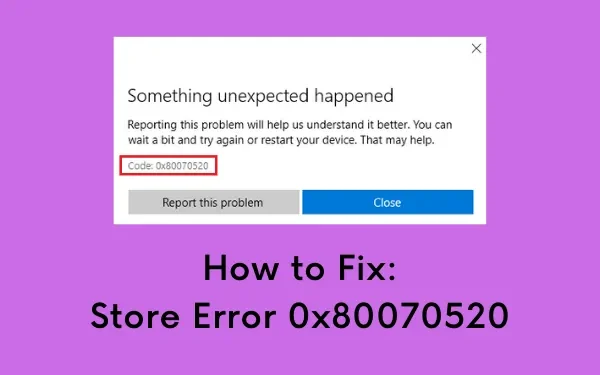
エラー 0x80070520 は、ネイティブのストア アプリからダウンロードしたアプリケーションを開いているときに表示される Microsoft ストアの問題です。最近では、ユーザーが PC にKB5036980更新プログラムをインストールしたときにこのエラー コードが表示されます。
エラー 0x80070520 が表示される問題も発生している場合は、この投稿でこの問題を解決する方法を説明します。ネイティブ ストア アプリのトラブルシューティング ツールから開始し、問題が解決しない場合は、Microsoft ストア アプリをリセットしてください。
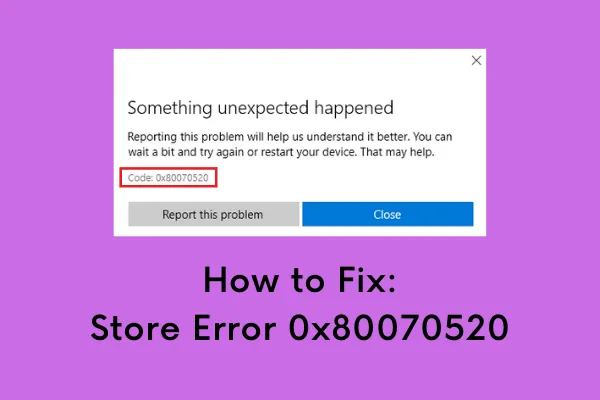
Windows でエラー 0x80070520 が発生する原因は何ですか?
このエラーコードは、デバイスが以下の問題の1つまたは組み合わせに該当する場合に発生します。
- 最新の累積的な更新プログラムをインストールしました
- サードパーティのソフトウェアの存在によりシステムファイルが欠落または破損している
- Windows PCにウイルスやマルウェアが存在する
修正 – ストア エラー 0x80070520
Windows 11/10 PCでMicrosoft Storeエラーコード0x80070520を解決するには、以下の提案を試してください。
1. Windowsストアアプリのトラブルシューティングを実行する
Windows 11と10には、ほぼすべての機能と操作に対応する組み込みのトラブルシューティングツールが含まれています。このツールを実行すると、考えられる原因が検索され、解決されます。トラブルシューティングツールを実行する方法は次のとおりです。
- スタートメニューを押して、歯車アイコンを選択します。
- これにより、設定アプリケーションに移動します。
- を選択してください
Update & Security > Troubleshoot > Additional troubleshooter。 - 次の画面で、「Windows ストア アプリ」をクリックして展開し、「トラブルシューティング ツールの実行」をクリックします。
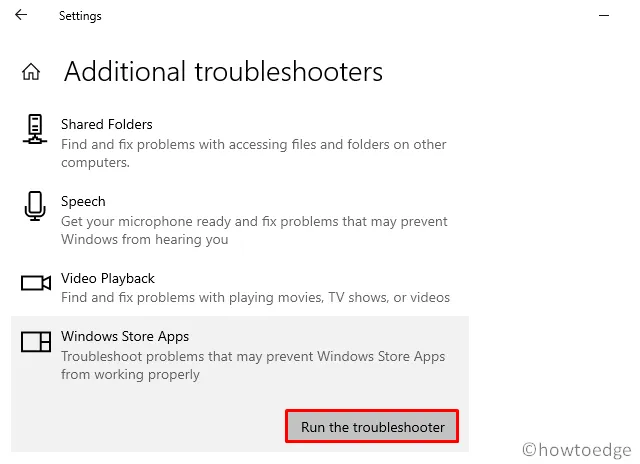
- 次に、画面上の指示に従って残りの手順を完了します。
2. Windowsストアをリセットする
エラー0x80070520はMicrosoft Store内の問題により発生するため、Windows Storeをデフォルト設定にリセットすることをお勧めします。これを行うには、以下のガイドラインに従ってください。
- 設定 > アプリ > アプリと機能に移動します
- 右側に移動してクリックし、Microsoft Store を展開します。
- 次に、拡張ペインで「詳細オプション」をクリックします。
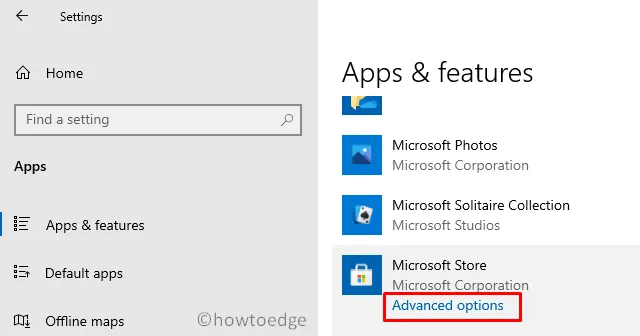
- 次に、「リセット」セクションまで下にスクロールし、「リセット」ボタンを押します。
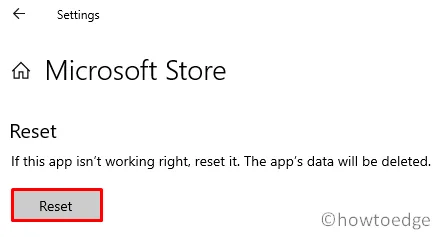
3. WSReset.exeを実行して0x80070520を修正する
あるいは、PowerShell を使用して Windows ストアをデフォルト設定にリセットすることもできます。必要なのは、Windows PowerShell (管理者) を起動し、コード「」を実行することだけですwsreset.exe。以下のスナップショットを参照してください。
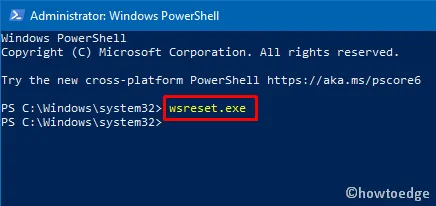
- 最後に、Windows を再起動して最近の変更を適用します。
エラーが再度表示される場合は、次の解決策を試してください。
4. ストアキャッシュフォルダの名前を変更する
ストアのフォルダのサイズが大きくなったときにも、エラー 0x80070520 が発生する場合があります。ストアのキャッシュ フォルダを手動で確認することで、このエラーを確認できます。サイズが数 MB を超えている場合は、次の手順でLocalCacheキャッシュ ファイルの名前を変更します 。cache.old
- まず、以下の場所に連絡してください。
C:\Users\<username>\AppData\Local\Packages \Microsoft.StorePurchaseApp_8wekyb3d8bbwe\LocalCache
- キャッシュ フォルダーの名前を
cache.oldLocalCache フォルダー内の何かに変更します。
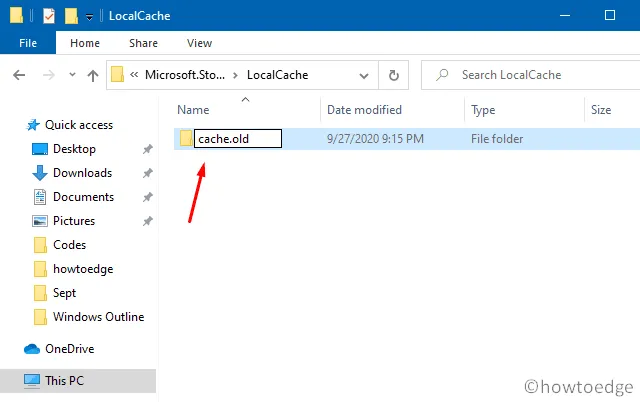
- 実行中のウィンドウをすべて閉じてコンピューターを再起動し、最近行った変更を有効にします。
5. Microsoft Storeを再インストールする
上記の解決策のいずれも 0x80070520 の問題を解決できない場合は、PowerShell 経由でストア アプリを再インストールしてみてください。このタスクを実行する方法は次のとおりです。
- Win + Xショートカットを使用して、電源メニューに入ります。
- Windows PowerShell (管理者) を選択します。
- ここで、以下の 2 つのコマンドレットを個別に実行します。
| ヒント: 以下のスクリプトを正しく入力してください。最初のコードはすべてのアプリを削除しますが、2 番目のコードはアプリを再インストールします。 |
Get-AppxPackage -allusers *WindowsStore* | Remove-AppxPackage
Get-AppxPackage -allusers *WindowsStore* | Foreach {Add-AppxPackage -DisableDevelopmentMode -Register "$($_.InstallLocation)\\AppXManifest.xml" }
- 上記のスクリプトが正常に実行されたら、Windows を再起動して最近の変更を組み込みます。
ストア エラー 0x80070520 は、もう解決されているはずです。ご質問やご提案がございましたら、コメント セクションでお知らせください。



コメントを残す